Der beste Survey Builder für die Erfassung von Kundenfeedback

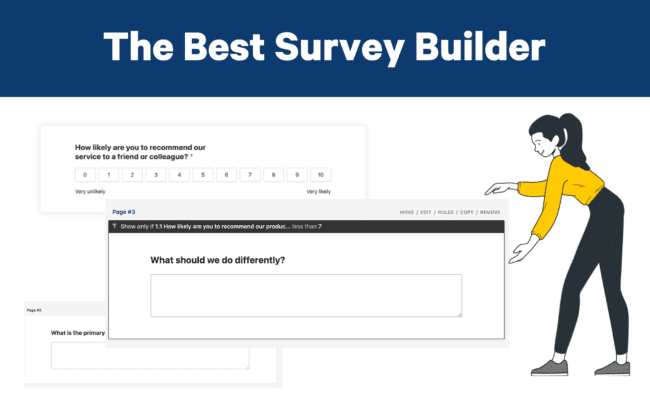
Umfragen sind ein wesentlicher Bestandteil Ihrer Kundenbefragungsprogramme.
In diesem Blog erfahren Sie, wie unsere Umfrageerstellungssoftware für verschiedene Zwecke eingesetzt werden kann.
Wie man einen guten Umfrageersteller erkennt
Das Internet ist voll von kostenlosen und kostenpflichtigen Umfrageanbietern. Wie können Sie entscheiden, welche Sie verwenden sollen?
Nun, wenn unser Ziel darin besteht, gelegentlich Feedback von einem kleinen Kundenstamm zu sammeln, können Sie mit einem kostenlosen Online-Feedback-Tool wie Google Forms auskommen.
Wenn Sie jedoch systematische, langfristige Feedback-Systeme durchführen und diese mit anderen Prozessen verknüpfen möchten, lohnt es sich, weitergehende Optionen zu prüfen.
Einige Merkmale, auf die Sie achten sollten:
- Einfach zu bedienen
- Viele Frageoptionen
- Regeln und Bedingungen für die Seitenlogik
- Unbegrenzte Antworten
- Vorlagen für Umfragen
- Kundenspezifisches Branding
- Optionen für den Vertrieb
- Umfassende Berichterstattung und Analytik
- Integrationsmöglichkeiten
- Möglichkeiten der Automatisierung
Die Umfragesoftware von Trustmary erfüllt alle diese Anforderungen. Trustmary Pro enthält Umfragevorlagen für die gängigsten Kundenfeedback-Modelle sowie vollständige Anpassungsoptionen.
Darüber hinaus können Sie eine unbegrenzte Anzahl von Testimonials und Video-Testimonials sammeln und diese auf Ihrer Website präsentieren.
Schauen wir uns an, wie das Umfragetool funktioniert.
Umfragen mit Easy Survey Builder erstellen
Die Erstellung von Umfragen beginnt hier!
Wir werden den Prozess der Umfrageerstellung Schritt für Schritt durchgehen.
Melden Sie sich bei Trustmary mit Ihrem einmaligen Passwort an. Navigieren Sie zu Formulare und klicken Sie auf Umfrage erstellen.
Wählen Sie eine Vorlage (oder nicht)
Hier können Sie eine Vorlage auswählen, die Sie verwenden möchten, oder von Grund auf neu beginnen.
Trustmary enthält Umfragevorlagen für Net Promoter Score (NPS), CSAT, Sternebewertung und Testimonial-Anfragen.
Profi-Tipp: Wenn Sie in der Formularansicht auf die Registerkarte Mitarbeiter klicken, können Sie eNPS-Umfragen erstellen, die Sie mit Ihren Mitarbeitern durchführen.
Benennen Sie Ihre Umfrage so, dass Sie sie unter den vielen zukünftigen Umfragen wiedererkennen können. Klicken Sie auf den Namen, der in der oberen linken Ecke der Seite zu sehen ist, bearbeiten Sie ihn und speichern Sie ihn.
Fragen bearbeiten
Im Umfrage-Editor finden Sie die Navigationsleiste auf der linken Seite. Dort können Sie Fragen, Bedingungen, Themen, Sprache und Einstellungen ändern.
Fügen Sie Fragen über das Plus-Symbol hinzu. Sie können die richtigen Fragen aus fast 20 verschiedenen Frage- und Antworttypen auswählen:
- Textbereich
- Bewertung
- Auswahlliste
- Kontrollkästchen
- Kontaktangaben
- Bild
- Video
- Öffentliches Testimonial
- Und mehr
Ziehen Sie die Fragen einfach per Drag & Drop in die richtige Reihenfolge! Ändern Sie die Fragen, indem Sie mit der Maus auf die Frage fahren und auf Bearbeiten klicken. Vergessen Sie nicht, auf Speichern zu klicken, wenn Sie mit einer Frage fertig sind.
Bedingungen hinzufügen
Legen Sie die Bedingungen entweder auf der Registerkarte Bedingungen oder durch Klicken auf das Symbol Regeln über den Fragen fest.
Sie können Fragen für bestimmte Befragte auf der Grundlage ihrer Umfrageantworten anzeigen oder ausblenden.
Bei einigen Vorlagen sind die Bedingungen bereits konfiguriert. Prüfen Sie also, ob sie Ihren Wünschen entsprechen!
Unsere NPS-Umfrage mit zusätzlichen Fragen folgt zum Beispiel diesem Ablauf:
- Diejenigen, die eine NPS-Bewertung von 7-10 abgeben, werden aufgefordert, ein öffentliches Zeugnis abzugeben.
- Bei niedrigeren Punktzahlen kann der Befragte ein offenes Feedback hinterlassen, aber keine öffentlichen Erfahrungsberichte.
Ändern des Themas und anderer Einstellungen
Es ist wichtig, dass das Design Ihrer Umfrage zum Kundenfeedback an Ihre Marke angepasst wird.
Deshalb bietet Trustmary die Möglichkeit, Ihr eigenes Logo oder ein anderes Bild hinzuzufügen und die Farben und Schriftarten zu ändern. Es sind einige zusätzliche Details, wie ein Fortschrittsbalken, verfügbar.
Sie können auch Sprachen und Übersetzungen konfigurieren. Wenn Ihre gewünschte Sprache nicht in der Liste enthalten ist, erstellen Sie eine neue Übersetzung direkt auf der Plattform.
Darüber hinaus können Sie Funktionen für die Umfrage auswählen, z. B. ob Sie eine Benachrichtigung erhalten, wenn eine neue Antwort eingeht.
Sie können die Umfrage auf dieser Registerkarte ganz schließen, ohne sie zu löschen.
Wenn Sie irgendwelche Fragen haben, zögern Sie nicht, unser Team zu kontaktieren! Wir bieten Chat und E-Mail-Support.
Testen Sie es aus
Vergessen Sie nicht, die Umfrage zu testen, bevor Sie sie verteilen, insbesondere wenn Sie Regeln für den Ablauf festgelegt haben.
Gehen Sie dazu auf die Registerkarte Beantwortungen sammeln, kopieren Sie die URL-Adresse, fügen Sie sie in Ihren Browser ein und füllen Sie die Umfrage aus.
Probieren Sie alle möglichen Antworten und Abläufe aus, um sicherzustellen, dass sie zur richtigen Seite führen.
Verteilen Sie Ihre Umfrage
Sie können Ihre Umfrage zum Kundenfeedback über mehrere Kanäle verbreiten.
Wechseln Sie zunächst auf die Registerkarte Antworten erfassen.
Umfrage per E-Mail
Der klassische Weg ist, die Umfrage per E-Mail zu versenden. Mit Trustmary können Sie Kontaktlisten erstellen und Nachrichten an diese senden.
Es ist natürlich auch möglich, Umfragen an einzelne E-Mails zu senden, aber wir möchten Sie ermutigen, von den Listen Gebrauch zu machen!
Es gibt E-Mail-Vorlagen für Umfragen, die Sie verwenden können, oder Sie können eine eigene Nachricht formulieren.
URL-Adresse für die Umfrage
Durch die Verwendung der URL-Adresse können Sie die Umfrage fast überall einfügen: Beiträge in sozialen Medien, Website-Widgets, Newsletter...
Wenn Sie die Umfrage bearbeiten, müssen Sie die URL-Adresse nicht erneut an Ihre Kunden senden. Der gleiche Link ist weiterhin gültig.
Umfrage mit QR-Code
Müssen sich Ihre Kunden manchmal hinsetzen und warten? Wenn Sie ein Friseur, Masseur, Gesundheitsdienstleister oder Restaurantbesitzer sind, könnte das der Fall sein.
Ihre Kunden haben vielleicht zusätzliche Zeit, während sie auf den Service warten. Nutzen Sie diese Gelegenheit, um Umfragen durchzuführen.
Am einfachsten ist es, Poster, Flyer oder Platzdeckchen mit einem QR-Code zu drucken. Wenn die Kunden den Code scannen, werden sie zur Umfrage weitergeleitet.
Das Beste daran ist, dass Sie die Umfrage bearbeiten können und sie automatisch aktualisiert wird, ohne dass Sie den QR-Code ändern müssen.
Laden Sie den Code auf Ihren Computer herunter und drucken Sie ihn aus.
In Website einbetten
Wenn Sie einen festen Platz für Ihre Umfrage online haben möchten, ist die Einbettung in Ihre eigene Website eine gute Option.
Kopieren Sie den Einbettungscode und fügen Sie ihn an der richtigen Stelle auf Ihrer Website ein.
In die E-Mail-Signatur einbetten
Mit einer Zufriedenheitsumfrage in Ihrer E-Mail-Signatur können Ihre Kunden nach jeder Interaktion sofort ein Feedback geben.
Diese Funktion ist für NPS-Umfragen verfügbar.
Sie können die Frage einbetten, indem Sie auf In Signatur kopieren klicken und in Ihre E-Mail-Signatur einfügen.
Analysieren Sie die Ergebnisse
Nachdem Sie Ihre Umfrage veröffentlicht und Antworten von Kunden erhalten haben, ist es an der Zeit, die Ergebnisse zu analysieren.
Siehe Antworten
Navigieren Sie zur Registerkarte Ergebnisse am oberen Rand der Seite.
Hier sehen Sie verschiedene Registerkarten für die Gesamtergebnisse (z. B. Durchschnittswert, Öffnungsrate, Prozentsatz der einzelnen Werte), die gesammelten Bewertungen, die einzelnen Umfragebeantwortungen und die Teilnehmer an der Umfrage.
Sie können auch entscheiden, welchen Zeitrahmen Sie untersuchen möchten.
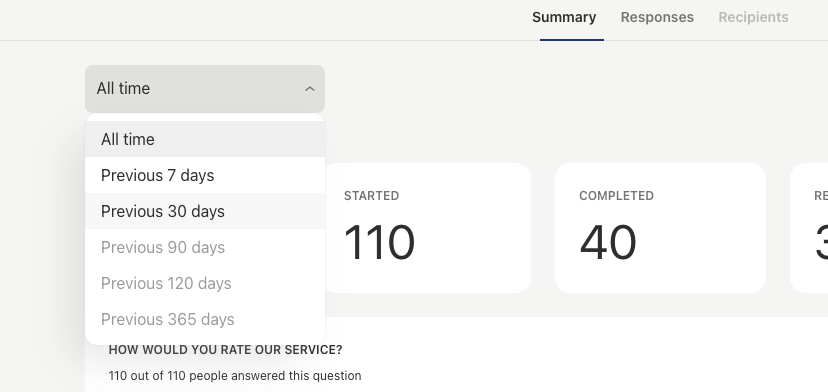
Dies erleichtert Ihnen die Einordnung der Ergebnisse.
Natürlich werden auf diesen Registerkarten nur Ergebnisse angezeigt, wenn sie zutreffend sind - wenn Sie nicht nach Bewertungen gefragt haben, werden Sie sie auf dieser Registerkarte natürlich nicht sehen.
Außerdem können Sie die Umfrageteilnehmer nur untersuchen, wenn Sie die Umfrage an bestehende Kontakte gesendet haben. Sie können sehen, ob diese die Umfrage geöffnet haben und wie sie geantwortet haben.
Wenn Sie die Umfrage über einen URL-Link oder einen QR-Code verschickt haben, können Sie die Befragten nicht identifizieren, aber Sie können jede Beantwortung auf der Registerkarte Beantwortungen sehen.
Wenn Sie Daten z. B. in eine Excel-Tabelle oder Google Sheets exportieren möchten, navigieren Sie zu Beantwortungen und suchen Sie das Export-Symbol auf der rechten Seite der Filterleiste.
Berichte abrufen
Ein weiterer Ort, an dem Sie Antworten analysieren können, ist Berichte.
Verlassen Sie den Umfrage-Editor, und suchen Sie in der linken Navigationsleiste nach Berichten. Klicken Sie auf Bericht erstellen.
Als Nächstes geben Sie Ihrem Bericht einen Namen und wählen Sie aus, woher Sie den Bericht ableiten möchten.
Hier können Sie alle Umfrageergebnisse kombiniert sehen. Durchsuchen Sie Trends und Antworten und filtern Sie die gewünschten Umfrageergebnisse in den Bericht hinein oder aus ihm heraus, um den genauesten Bericht für Ihren Zweck zu erhalten.
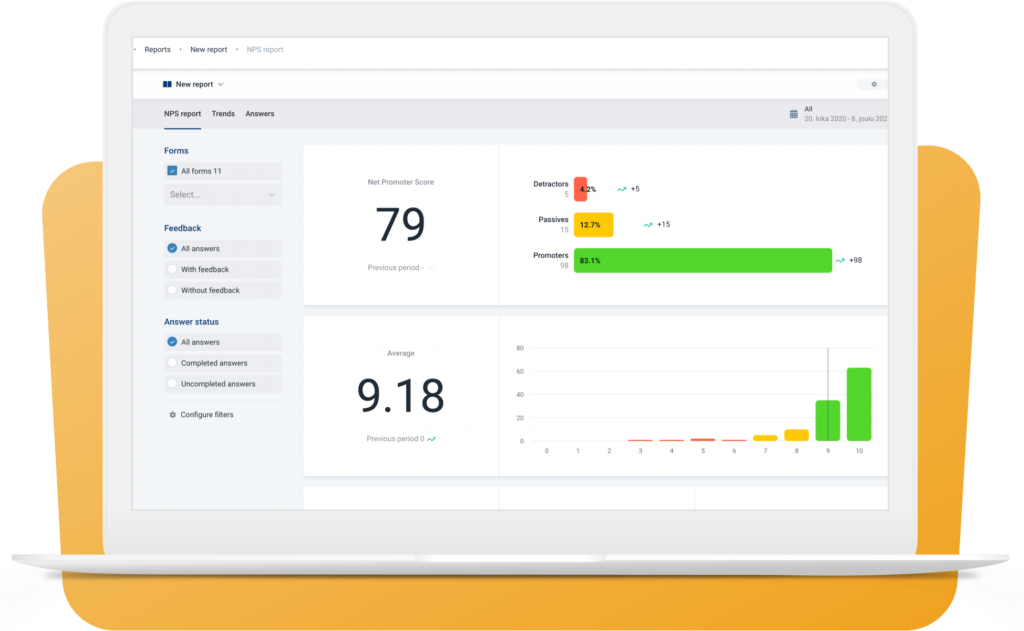
Automatische Erhebungen und Datenübertragung
Den größten Nutzen ziehen Sie aus dem Survey Builder, wenn Sie Trustmary in verschiedene andere Systeme integrieren.
Ich persönlich empfehle die Integration von Trustmary mit Ihrem CRM-System. Auf diese Weise können Sie genaue und effektive Automatisierungsabläufe erstellen, Daten zwischen den beiden Systemen übertragen und alle Kundeninformationen und -stimmungen im CRM-System abrufen.
Wenn Sie kein CRM verwenden, können Sie mit Trustmary trotzdem Umfrageautomatisierungen erstellen. Sie müssen lediglich manuell Kontakte zu der Liste hinzufügen, die von der Automatisierung verwendet wird.
Schlussfolgerung
Mit Trustmary können Sie problemlos Umfragen zum NPS, zur Kunden- und Mitarbeiterzufriedenheit und vieles mehr durchführen.
Erstellen Sie Umfragen mit einem Drag-and-Drop-Editor, bearbeiten Sie benutzerdefinierte Themen, verteilen Sie sie über mehrere Kanäle und gewinnen Sie Erkenntnisse durch erweiterte Berichte.
Darüber hinaus können Sie eine unbegrenzte Anzahl von Testimonials und Video-Testimonials sammeln und diese auf Ihrer Website mit eleganten Widgets präsentieren.
Das ist nicht alles, was zum Trustmary Pro-Abo gehört: Sie erhalten auch Pop-Ups, Formulare zur Lead-Generierung, Chatbots und ständig neue Funktionen.
Vereinbaren Sie einen Termin mit unserem Team und lassen Sie uns mit einer kostenlosen Testversion beginnen.
Bis bald!
Weitere Lektüre
FAQ
Welches ist der beste Umfrageersteller?
Der beste Umfrageersteller bietet umfangreiche Anpassungsmöglichkeiten, erweiterte Funktionen, Berichte, Automatisierungen und ist natürlich einfach zu bedienen. Trustmary bietet all diese Funktionen und mehr.
Wie macht man Online-Umfragen?
Es gibt viele kostenlose Online-Umfragetools, wenn Sie hin und wieder eine Umfrage durchführen möchten. Wenn Sie jedoch ein richtiges Kundenfeedbackprogramm einrichten möchten, benötigen Sie die Hilfe eines professionellen Umfrageerstellers wie Trustmary.